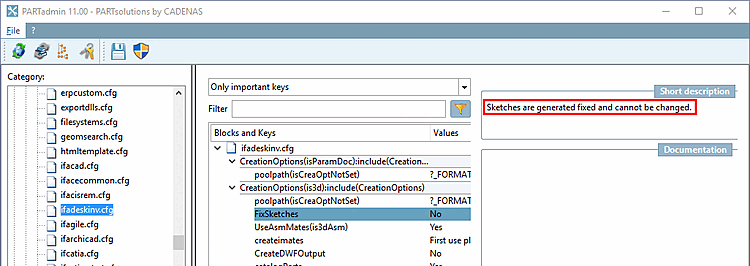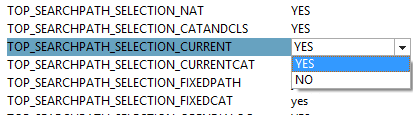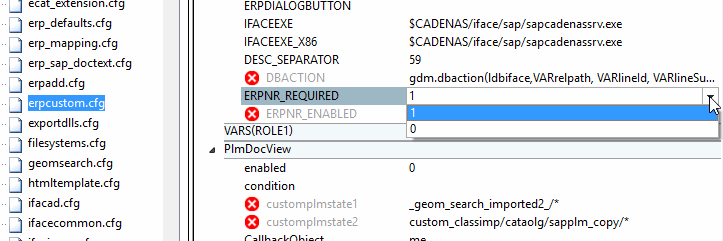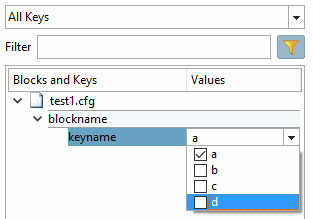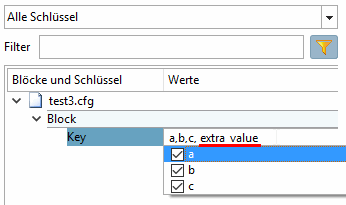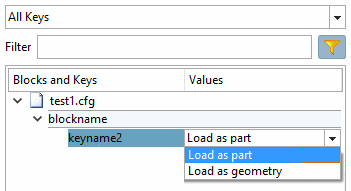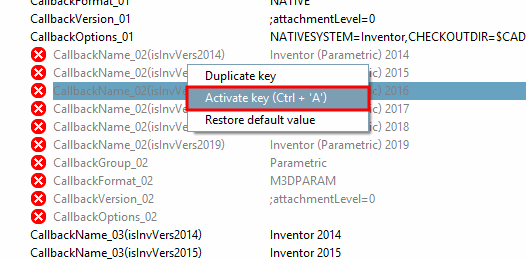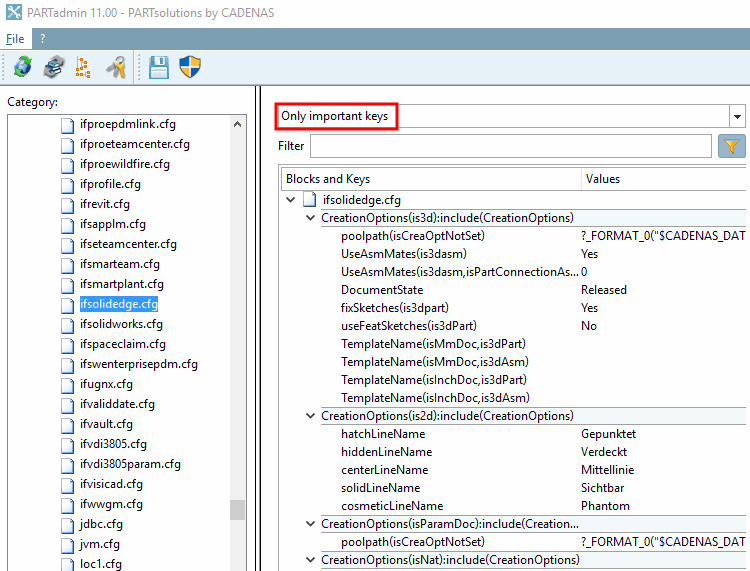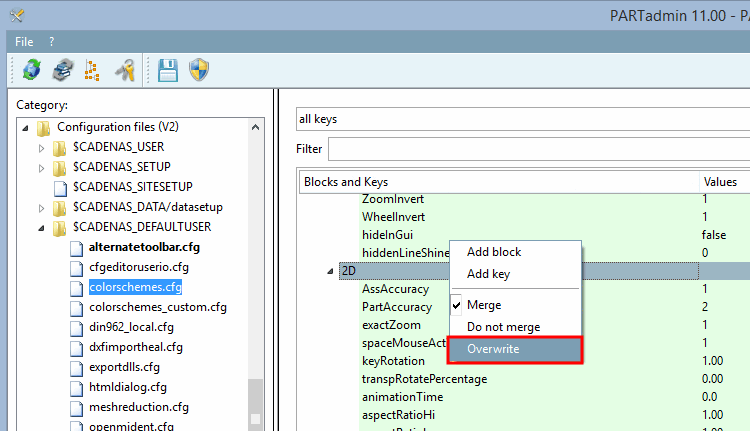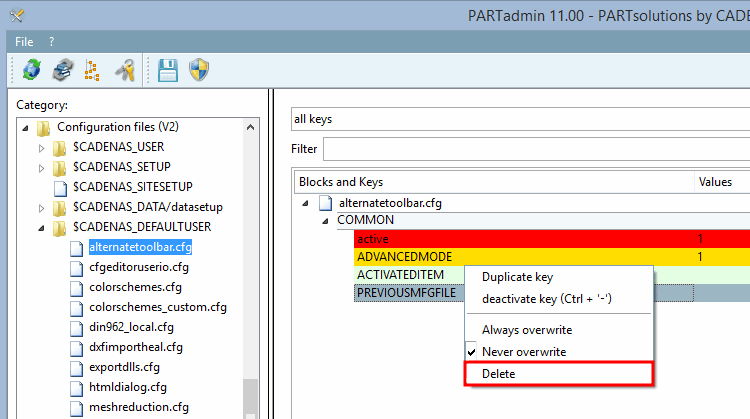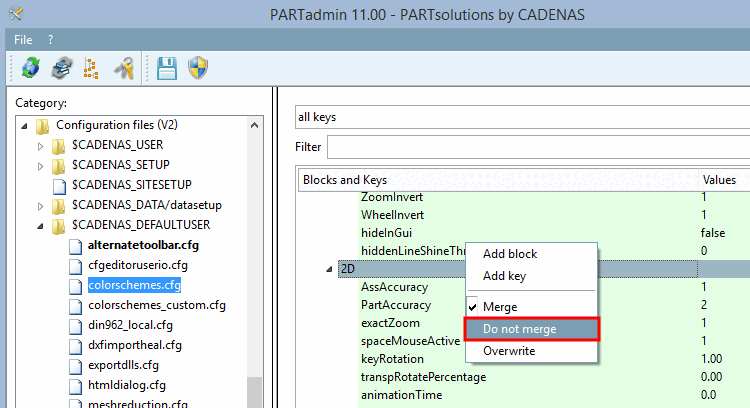Esistono diversi tipi di etichettatura per le chiavi, come informazioni brevi, definizioni del tipo di valore, attivazione/disattivazione ed elementi di controllo per l'interfaccia utente. La descrizione breve e gli elementi di controllo per l'interfaccia utente possono essere utilizzati anche per i blocchi.
Tutti i tag iniziano con "#:", seguito dalla parola chiave del tag e terminano con un punto e virgola.
![[Nota]](https://webapi.partcommunity.com/service/help/latest/pages/it/3dfindit/doc/images/note.png) | Nota |
|---|---|
Sebbene i TAG debbano essere utilizzati per migliorare l'usabilità, non sono tecnicamente obbligatori. | |
HELP - Brevi informazioni su chiavi e blocchi
#:HELP;
Le informazioni sulle chiavi o sui blocchi (se memorizzati) vengono visualizzate nell'area di dialogo Breve informazione [Short description].
#:HELP;Skizzen werden fixiert erzeugt und können nicht geändert werden.
La descrizione breve [Short description] viene creata solo per la lingua predefinita.
![[Nota]](https://webapi.partcommunity.com/service/help/latest/pages/it/3dfindit/doc/images/note.png)
Nota Sezione 1.7.2.1, “Traduzione delle "Brevi informazioni" ”Con la V11, la gestione delle traduzioni dei file di configurazione è stata armonizzata con lo standard abituale. Le traduzioni per tutte le lingue supportate da PARTsolutions possono essere memorizzate nei file def. I dettagli sono disponibili su .
La visualizzazione in PARTadmin corrisponde all'insieme $CADENAS_LANGUAGE.
Per motivi di compatibilità, l'opzione di input dipendente dalla lingua è stata lasciata nel file di configurazione. Tuttavia, questa informazione non viene analizzata dal ConfigEditor della V11.
#:HELP;default;Hello #:HELP;german;Hallo #:HELP;english;Hello #:HELP;spanish;Ola
Per inserire una breve informazione su più righe, impostare il simbolo di hash (#) all'inizio delle righe successive.
#:HELP;This is the text of the first line. # This is the next line, # another line # etc.
CFGHELP - Breve informazione sul file di configurazione
#:CFGHELP;
#:CFGHELP;Hello
Per inserire testi di descrizione su più righe, impostare il simbolo di hash (#) all'inizio delle righe successive.
#:CFGHELP;This is the text of the first line. #This is the next line, #another line, #etc.
![[Nota]](https://webapi.partcommunity.com/service/help/latest/pages/it/3dfindit/doc/images/note.png) | Nota |
|---|---|
Se gli intervalli di valori non sono specificati in modo più dettagliato (cioè non è stato impostato "VALS_"), viene assunto internamente "VALS_S". | |
VALS_S - Valore alfanumerico della chiave
Nessuna specificazione di valori
#:VALS_S;
Se non vengono specificati valori, è possibile l'immissione libera.
#:VALS_S;<String>
#:VALS_S;<String list>
Quando si utilizzano più valori, separarli con una virgola.
#:VALS_S;"YES","NO" TOP_SEARCHPATH_SELECTION_CURRENT=YES
Se sono stati specificati dei valori, nell'interfaccia utente viene visualizzato un campo elenco nella categoria PARTadmin -> File di configurazione [Configuration files].
VALS_SE - Valore alfanumerico della chiave con valore predefinito + immissione libera
#:VALS_SE;
Utilizzare questo tag se si desidera specificare i valori nella categoria PARTadmin -> File di configurazione [Configuration files] e consentire l'immissione libera dei valori.
VALS_SE;„eins“,“zwei“,“drei“
L'utente può ora inserire anche "quattro", ad esempio. Questo non sarebbe possibile con il tag "VALS_S".
VALS_N - Valore della chiave numerica
Nessuna specificazione di valori
#:VALS_N;<numeric value>
Se non sono stati specificati valori, è possibile l'immissione libera nella categoria PARTadmin -> File di configurazione [Configuration files].
#:VALS_N;<String>
#:VALS_N;<list of numeric values>
Quando si utilizzano più valori, separarli con una virgola.
#:VALS_N;0,1,2
Se sono stati specificati dei valori, viene visualizzato un campo elenco nella categoria PARTadmin -> File di configurazione [Configuration files].
VALS_NE - Valore numerico della chiave con valore predefinito + immissione libera
#:VALS_NE;
Utilizzare questo tag se si desidera specificare i valori nella categoria PARTadmin -> File di configurazione [Configuration files] e consentire l'immissione libera dei valori.
VALS_NE;1,2,3
L'utente può ora inserire anche "4", ad esempio. Questo non è possibile con il tag "VALS_N".
VALS_L - Selezione del campo elenco con caselle di controllo
#:VALS_L;
Utilizzare questo tag se si desidera visualizzare una selezione di campi elenco con caselle di controllo nella categoria PARTadmin -> File di configurazione [Configuration files].
#:VALS_L;1,2,3,4
#:VALS_L;a,b,c,d
VALS_LE - Selezione del campo elenco con caselle di controllo + immissione libera
#:VALS_LE;
Utilizzare questo tag se si desidera visualizzare una selezione di campi elenco con caselle di controllo nella categoria PARTadmin -> File di configurazione [Configuration files] e abilitare l'immissione libera.
#:VALS_LE;a,b,c Key=a,b,c, extra_value
Figura 1.510. L'utente può fare clic con il cursore sul campo di immissione e inserire la propria voce.
VALS_M - Valori chiave mappati
Si può usare questo tag per mappare un valore o un insieme di valori a un altro valore o a un altro insieme di valori.
Il valore mappato viene visualizzato nella categoria PARTadmin -> File di configurazione [Configuration files]. L'utente vede così un valore "parlante", ad esempio; internamente vengono utilizzati valori numerici.
I partner di mappatura sono separati da punti e virgola, i singoli valori da virgole.
#:VALS_M;"0","1";"Load as part","Load as geometry" keyname2=0
Nella categoria PARTadmin -> File di configurazione [Configuration files] appare una selezione di campi elenco.
VALS_R - Specifica dell'intervallo di valori
#:VALS_R;<from value> - <up to value>
I limiti dell'intervallo di valori sono separati da un trattino "-".
Non è possibile elencare i singoli valori per questo tipo.
#:VALS_R; 0-10 DEBUGMODE=
Quando si entra nella categoria PARTadmin -> File di configurazione [Configuration files], viene eseguito un controllo. Non sono consentiti inserimenti di valori al di fuori dell'intervallo di definizione.
VALS_C - Visualizzazione corretta delle frasi di codice
#:VALS_C;<code phrase>
Con l'aiuto di questo TAG è possibile mostrare le frasi di codice come suggerimento in PARTadmin.
Mettere "#" davanti alle altre righe a partire dalla prima.
I suggerimenti vengono visualizzati in una casella di riepilogo.
#:VALS_C;0 #1 #any_vb_expression CADOPTION=
Il seguente elenco illustra i TAG per il controllo generale
#:INACTIVE;<name of key>
Se una chiave non deve essere analizzata dalle applicazioni, utilizzare questo marcatore.
Il prefisso della chiave è la stringa #:INACTIVE;.
#:INACTIVE;ShowInTable =no
È una chiave è contrassegnata in questo modo, allora è PARTadmin -> i file di configurazione [Configuration files] della categoria come "inattivi"
 visualizzato. Inoltre, il tasto di comando
attivare o disattivare il tasto nel
Menu contestuale disponibile, in modo che lo stato possa essere cambiato in qualsiasi momento
potere.
visualizzato. Inoltre, il tasto di comando
attivare o disattivare il tasto nel
Menu contestuale disponibile, in modo che lo stato possa essere cambiato in qualsiasi momento
potere.VISFGUI - Controllo della visibilità di chiavi e blocchi
#:VISFGUI;<bool>
Utilizzare questo tag per controllare la visibilità dei tasti o dei blocchi nell'interfaccia utente di PARTadmin:
Posizionare il TAG in linea davanti al blocco o alla chiave desiderata.
VISFGUICFG - Controllo della visibilità dei file di configurazione
#:VISFGUICFG;<bool>
Usare questo tag per controllare la visibilità di un file di configurazione in PARTadmin:
SIMPLE - Contrassegnare i tasti importanti per il filtraggio
#:SIMPLE;<bool>
Questa etichetta deve essere utilizzata per etichettare le chiavi, che devono sempre essere regolate per un processo corretto in PARTsolutions.
In PARTADMIN, le chiavi eccellenti possono essere filtrate in questo modo.
#:SIMPLE;1 poolpath(isCreaOptNotSet)=?_FORMAT_0("$CADENAS_DATA/pool/solidedge/<PREFIXLIST(/)>")....
#:VALS_S
#:HELP;CheckOut Folder for Native Parts
#:SIMPLE;1
NativeCheckoutTargetFolder=?Application.ResolveEnv("%CADENAS_DATA%\\pool\\catia")
#:VALS_S #:HELP;Submenu - Tools - Activate the command that should be loaded at startupand set the value on "Yes". If a key is disabled the code and command will not be available in CATIA. See manual. #:INACTIVE;COMMAND_SHOW_PSOLNCScan=no
#:VALS_S #:VISFGUI;0 #:INACTIVE;MetaObjectVersion=""
Ci sono ancora vecchi tag nei file di configurazione. Per motivi di gestione delle versioni, questi tag rimangono. Tuttavia, si prega di non utilizzarli per i nuovi tag.
Tag speciali sotto $CADENAS_DEFAULTUSER


![[Importante]](https://webapi.partcommunity.com/service/help/latest/pages/it/3dfindit/doc/images/important.png)